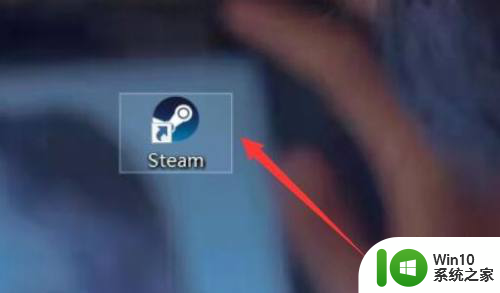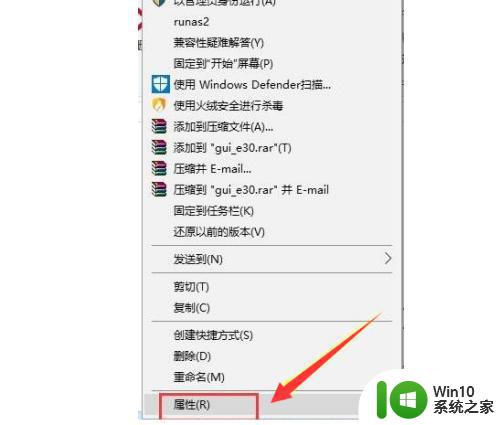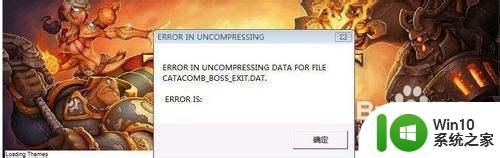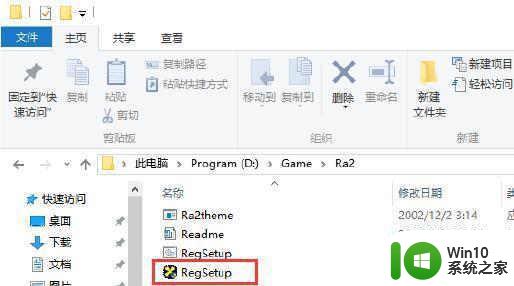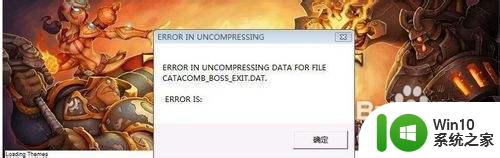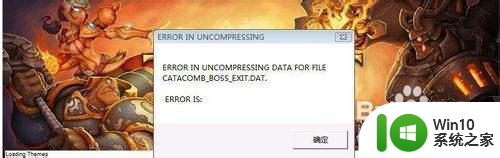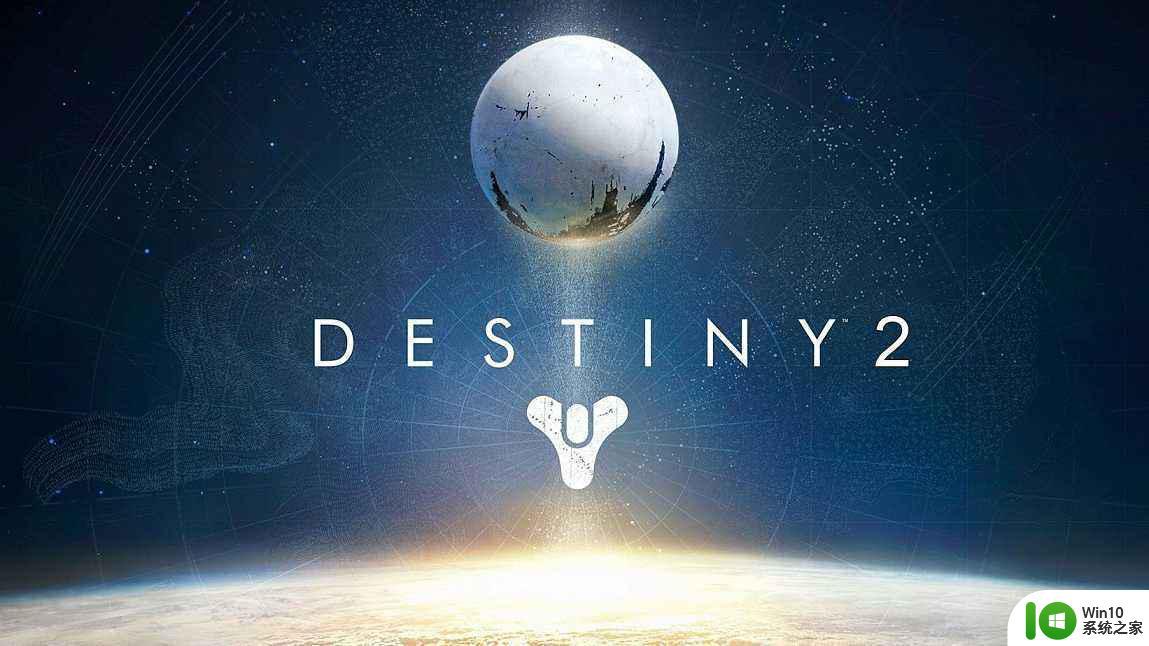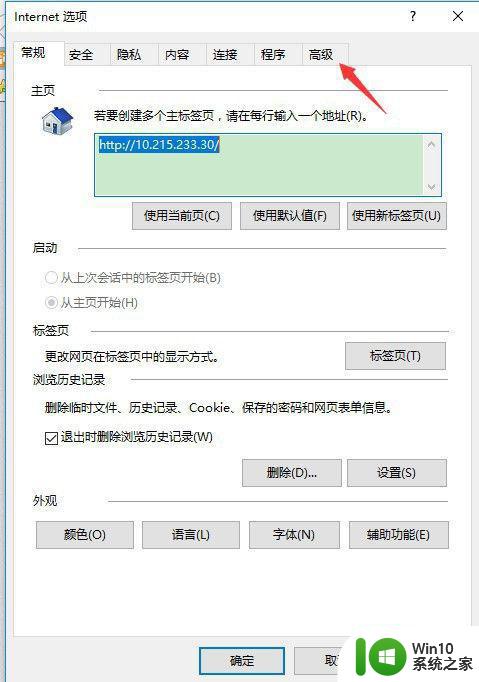win10打不开消逝的光芒2的解决方法 win10打不开消逝的光芒2什么原因
更新时间:2023-03-07 17:50:43作者:xiaoliu
消逝的光芒是一款丧尸题材动作角色扮演游戏,近期有网友说win10系统总打不开消逝的光芒游戏,重新启动也没效果,这是什么原因引起?一般这是游戏安装路径或游戏不完整导致的,为此下面跟小编来看看处理方法。
方法一:
1、首先我们打开steam。
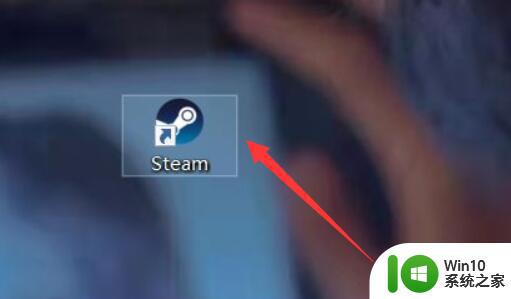
2、接着在游戏列表下找到消逝的光芒2,右键它打开“属性”
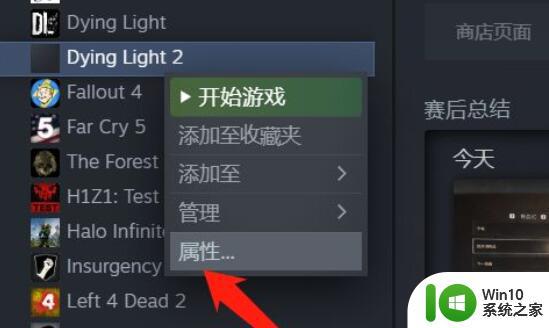
3、然后点击左边栏的“本地文件”
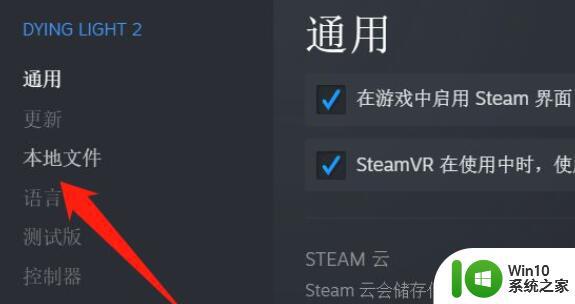
4、随后选择“验证游戏文件的完整性”,等待验证完成就可以了。
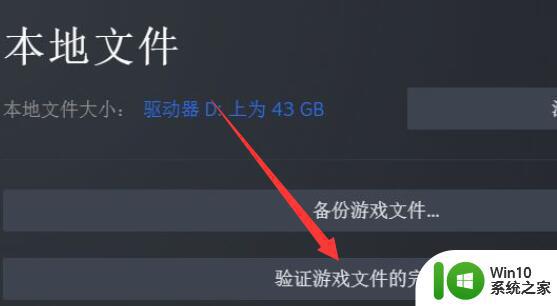
方法二:
1、如果验证后还是不行,可以回到刚刚的位置,选择“移动安装文件夹”
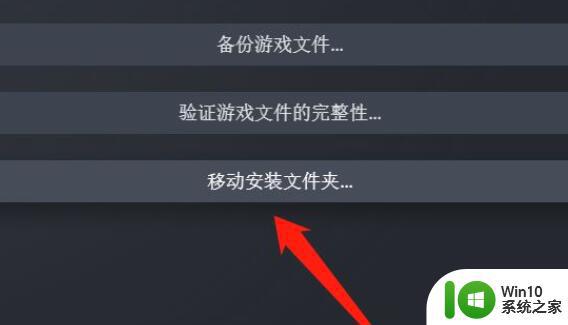
2、最后将游戏移动到没有中文名称的路径就可以了。
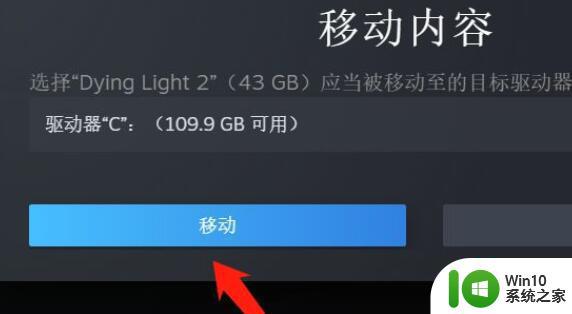
以上分享win10打不开消逝的光芒2什么原因,几个步骤设置后,游戏又可以正常运行了。